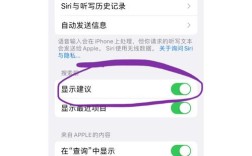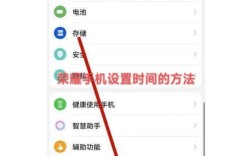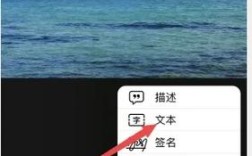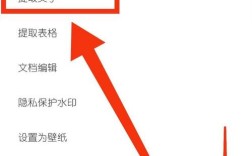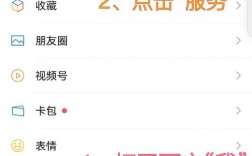苹果手机如何共享WiFi密码?这是一个非常实用的问题,尤其是在我们日常生活中经常遇到朋友或访客需要连接WiFi时,下面将详细介绍几种方法,帮助大家轻松实现iPhone之间的WiFi密码共享。
使用iOS内置的WiFi共享功能
1、确保设备兼容性:确保双方设备都运行ios 11或更高版本,并且都已开启WiFi和蓝牙。
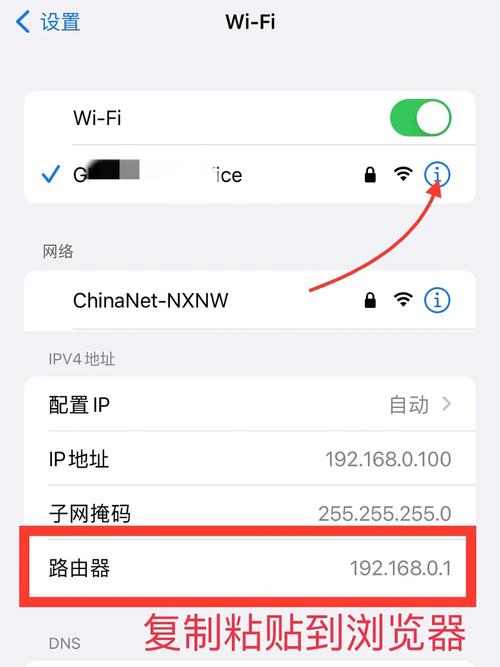
2、靠近放置:将两台设备靠近放置,确保它们在彼此的蓝牙和WiFi范围内。
3、分享网络:在已连接WiFi的设备上,打开控制中心(向上滑动或向右滑动屏幕底部),长按WiFi图标,然后点击“共享密码”按钮。
4、接收密码:未连接WiFi的设备会自动弹出提示框,询问是否要加入该网络,点击“加入”,密码将自动填充到输入框中,无需手动输入。
通过二维码共享
1、生成二维码:某些路由器制造商允许用户生成包含WiFi网络详细信息的二维码,登录路由器管理界面,找到WiFi设置中的二维码选项,并生成二维码。
2、扫描二维码:使用另一台设备的相机应用扫描该二维码,即可自动连接到WiFi网络。
手动输入密码
1、查看密码:在已连接WiFi的设备上,打开“设置”应用,选择“WiFi”,点击当前连接的网络名称旁的感叹号(i),然后点击密码旁边的“眼睛”图标以显示密码。
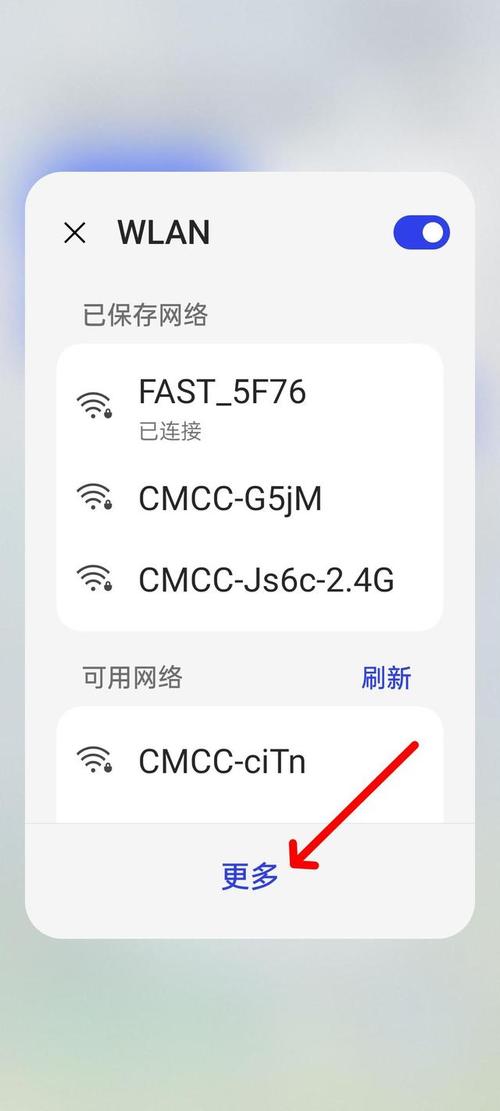
2、手动输入:在未连接WiFi的设备上,打开“设置”应用,选择“WiFi”,找到相同的网络名称,手动输入密码并连接。
注意事项
在使用iOS内置的WiFi共享功能时,请确保两台设备的蓝牙和WiFi都已开启,并且处于可发现状态。
如果无法成功共享密码,请尝试重启两台设备或更新至最新的iOS版本。
在使用手动输入密码的方式时,请确保密码输入正确,避免因大小写或特殊字符错误导致连接失败。
常见问题解答
Q1: 为什么iPhone无法通过隔空投送共享WiFi密码?
A1: iPhone之间的WiFi密码共享仅限于同一品牌设备之间(即iPhone对iPhone),如果您尝试与安卓设备共享密码,可能需要使用其他方法,如手动输入密码。
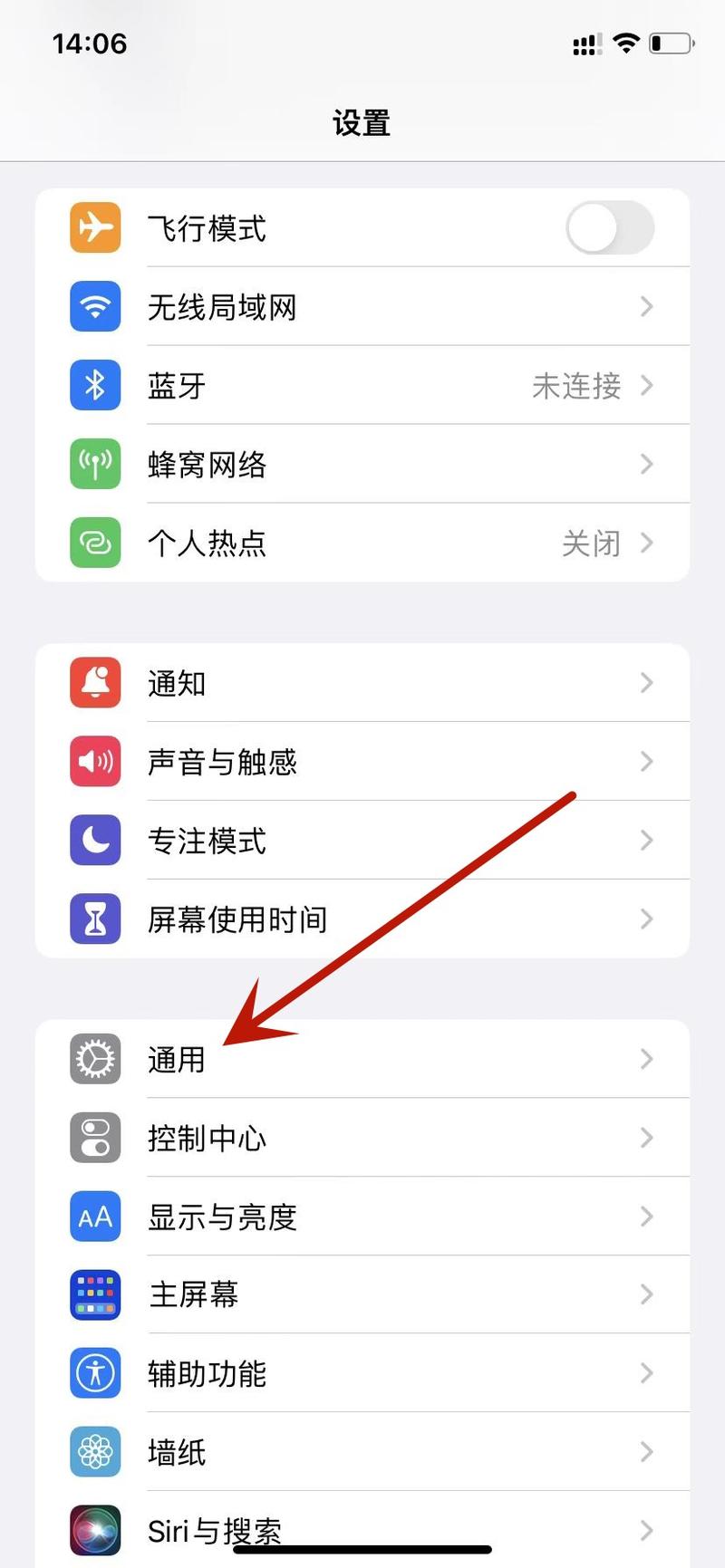
Q2: 如果路由器太老,会影响WiFi密码共享吗?
A2: 是的,较老的路由器可能不支持最新的WiFi共享技术,如果遇到问题,建议考虑更换一个支持现代WiFi标准的路由器。
通过以上几种方法,大家可以根据自己的需求和实际情况选择最适合的方式来共享WiFi密码,无论是使用iOS内置的WiFi共享功能,还是通过二维码或手动输入密码,都能轻松实现iPhone之间的WiFi密码共享,也需要注意遵守网络安全和隐私最佳实践,确保在共享WiFi密码时保护好自己的个人信息和网络安全。